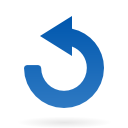Comment demander une assistance sur Civil Net GF
Contexte
Il est possible de faire une demande d’assistance directement dans le logiciel, ce qui évite de se rendre sur l’espace clients.
Demande d’assistance
La demande d’assistance est contextuelle. Il faut donc la faire à partir du menu de l’application qui est à l’origine de la demande.
Cliquer sur l’outil Système (couteau suisse), puis sur Versions.
Cliquer sur assistance finance.
Votre messagerie s’ouvre et se remplit avec les informations contextuelles : version, environnement, menu concerné.
Vous n’avez plus qu’à taper votre message.
Comment rechercher un utilisateur dans l'annuaire ?
Administration de la collectivité > Gestion des utilisateurs > Utilisateurs
Lorsqu’on recherche un utilisateur, une longue recherche se lance…
Petite astuce pour limiter ce désagrément :
Administration de la collectivité > Collectivité > Paramétrage global
Saisir le domaine dans les paramètres de recherche dans l’annuaire LDAP > filtrage (par exemple : *sictiam.fr, l’étoile servant de jocker).
Enregistrer.
Ça ira beaucoup plus vite dans la gestion des utilisateurs.
Comment résoudre une erreur import annexes totem ?
Contexte
Message d’erreur de ce type lors de l’import d’un flux dématérialisé budget avec annexes.
Le flux a été généré via Editions budgétaires > PES Document budgétaire.
Il faut remplacer des fichiers sur le serveur de l’application.
Connexion SFTP root
Se connecter avec WinSCP en récupérant les informations de connexion root sur teampass.sictiam.fr.
Mise à jour des fichiers sur le serveur
Une fois connecté, Root/ciril/prod/m14/expl/sserver/pes
Renommer les fichiers suivants en les suffixant « _old » :
pesalldb11
pesalldb11.ett
pesalldb12
pesalldb12.ett
pesalldb13
pesalldb13.ett
pesalldb14
pesalldb14.ett
pesalldb15
pesalldb15.ett
pesalldb16
pesalldb16.ett
pesalldbmq
pesalldbmq.ett
Ces fichiers seront remplacés par des correctifs.
Dans la partie de gauche aller dans le répertoire :
G:\Public\APPLICATIONS METIERS\4_PLATEFORME_CIRIL\CORRECTIF GF\prg correctif pour totem en ciril 6.7.23 ou 24 pour intégration annexe patrimoine au ca
Sélectionner tous les fichiers dans le répertoire. Cliquer sur charger pour les importer dans le répertoire de droite.
Supprimer l’extension .dat dans les fichiers importés.
Mettre à jour les droits sur les fichiers importés
La mise à jour se fait individuellement oou en masse avec la touche shift ou ctrl.
Mettre à jour les fichiers .ett avec les propriétés ci-dessous.
Et les autres ainsi.
C’est terminé. Le flux peut maintenant être importé sans message d’erreur.
Interfacer Civil Net Finances avec Chorus Pro (phase 1)
Sommaire
Contexte
L’ouverture du Portail Factures Chorus Pro au 01 janvier 2017 impose l’intégration des factures dans Ciril Finances ainsi que l’émission de PES ASAP auprès de entités publiques.
Des nouvelles fonctionnalités sont intégrées aux versions 6.7.23 et 7.1.11.
En attendant l’automatisme qui sera fourni par le SICTIAM en 2017, Vous trouverez ci-dessous la procédure de paramétrage pour une intégration « semi-automatique » des factures issues du portail Chorus Pro, ainsi que les nouvelles fonctionnalités du logiciel.
Paramètres Chorus Pro
Menu Structures > Paramètres > Paramètres
Créer le paramètre INTFACCPP
Cliquer sur l’icone en forme de croix verte et créer le paramètre INTFACCPP avec la valeur 999 dans la zone numéro sur la table générale ou par budget.
Puis enregistrer.
Afin d’activer le paramétrage, se déconnecter de l’application puis se reconnecter.
Suite à l’activation de l’interface Chorus, deux nouveaux écrans apparaîtront dans Civil Net Finances : un dans le module Structures > Paramètres et un dans le module Interfaces.
Structures > Paramètres > Paramétrage factures chorus
Dans le swish, vous devez créer un répertoire « cpp » afin de déposer les factures au format pivot (xml) dans ce réperoire et de les intégrer de façon automatique dans Civil Net Finances.
Vous devez renseigner le chemin du répertoire de travail comme indiqué ci-dessous :
/ciril/interface/compta/cpp
Ne pas cocher « Activer la récupération des factures ».
Renseigner la périodicité des programmes :
Le logiciel scrutera automatique le répertoire de dépôt des fichiers pivots (factures) à des jours et des horaires définis dans ce paramètre.
Dans l’exemple ci-dessus, le traitement est lancé du lundi au vendredi à 9h, 11h, 14h et 16h00.
Interface Chorus Pro
Intégration du format pivot (facture au format xml récupérée sur Chorus Pro)
Menu Interfaces > Factures Chorus
On retrouve les factures à intégrer dans l’application. Elles comportent les éléments suivants:
- Le budget destinataire
- Le fournisseur
- Les dates de la facture
- Le numéro de la facture
- Les montants : HT, TVA, TTC
- Le taux de TVA : quand il y a plusieurs taux de TVA, la facture est créée sur le taux 0
- Le numéro de marché
- Le numéro de commande ou d’engagement : en fonction de l’information transmise, le rapprochement aux engagements est pré-rempli.
- Le service ou groupe valideur.
- Les pièces jointes : le format pivot peut emporter plusieurs pièces jointes, la facture, des annexes, … Elles sont toutes rattachées à la facture dans Civil Net Finances.
1er cas : Si toutes les informations nécessaires sont correctement renseignées, la facture est automatiquement créée dans Civil Net Finances. Dans l’écran d’interface, on peut voir son numéro et par un double-clic se rendre dans l’écran de saisie des factures.
Les pièces jointes sont consultables sur la facture, dans l’onglet Documents joints :
2e cas : si des informations sont manquantes, il est possible de les compléter dans l’écran d’interface. Une fois ces informations validées, la facture sera créée.
Ci-dessous le type de message d’erreur en cas d’information manquante.
Dans l’écran ci-dessous, on a la date de traitement du format pivot ainsi que les éléments qui ont été extraits.
Traitement de la facture
Une fois la facture créée dans Civil Net Finances, son traitement reste le même. Si vous dématérialisez déjà les factures, il n’y aucun changement.
Quand le service fait est apposé sur la facture, cet état est mis à jour sur l’écran d’interface.
Dans l’écran ci-dessous, on voit la liste des états de la facture avec leur statut, et la date d’envoi.
Retour Fournisseur
Quand la facture est passée en retour fournisseur, elle devient inexploitable. Comme pour le service fait cette information est saisie dans le portail Chorus Pro. À partir de ce refus, le fournisseur ne peut plus présenter une facture avec le même numéro. Il est donc obligé d’en faire une nouvelle.
Nouvelles Fonctionnalités
Fiche Tiers
Nouveautés liées à la version 6.723 / 7.1.11 :
– La longueur de l’identifiant tiers passe à 18 caractères
– La nature de l’identifiant Tiers est enrichie des valeurs suivantes :
- 05 TVAIntraCo
- 06 Hors UE
- 07 TAHITI
- 08 RIDET
- 09 EncoursImmTextes règlementaires
La nature juridique du Tiers nous permet de savoir s’il s’agit d’un tiers publique ou non.
Les natures juridiques 07 Etat ou organisme d’état, 08 Etablissement public nat.et 09 Collectivité territoriale identifient le domaine publique.
Les fiches Tiers (Débiteur) avec une de ces natures juridiques 07,08, 09 ont un nouvel onglet chorus.
Ce sont des champs libres optionnels qui permettent de faire référence à un marché, un bon de commande et un code/libellé Service (si l’entité publique débitrice les impose).
Recettes : Saisie d’un titre
Lors de la saisie du numéro de tiers, l’onglet Chorus apparait. Vous avez alors le choix de selectionner Asap Chrorus ou pas d’Asap.Par défaut, le choix Asap Chorus est positionné
Numéro de Facture : information grisée. Le numéro de facture sera automatiquement incrémenté de la manière suivante : Année exercice + Code tiers + Numéro titre
Ce numéro sera unique. Exemple : 2016 + GAY005 + 521730
Numéro de marché / Numéro engagement / Code service: soit saisie libre, soit récupération par l’assistant loupe des informations préalablement saisies dans la fiche tiers.
Adresse Complémentaire Tiers
Si une adresse complémentaire est renseignée sur le titre (onglet complément), elle sera alimentée dans le flux ASAP.
Complément de nom et numéro de téléphone
Ces informations sont obligatoires pour le PES ASAP ; Il faut saisir un espace si on ne souhaite pas les renseigner et pour que le PES ASAP ne soit pas en erreur.
La saisie multilignes impacte-t-elle la maquette budgétaire ?
Contexte
Il est possible de saisir plusieurs lignes d’inscriptions budgétaires sur le même compte budgétaire, avec des libellés de lignes différents et observations. Ce détail de saisie impacte-t-il la maquette budgétaire ?
Saisie des Inscriptions budgétaires
Préparation Budgétaire > Préparation Budgétaire Annuelle > Inscriptions Budgétaires
Saisie de plusieurs lignes d’inscriptions budgétaires en création ou en duplication. Saisie d’un libellé personnalisé et d’une observation.
| COMPTE | LIBELLE | OBSERVATION |
| 60611 | TEST LIBELLE 1 | TEST OBS 1 |
| 60611 | TEST LIBELLE 2 | TEST OBS 2 |
| 60611 | TEST LIBELLE 3 | TEST OBS 3 |
Edition de la liste des Inscriptions Budgétaires
Editions Budgétaires > Listes > Listes des Inscriptions Budgétaires
Edition de la maquette budgétaire
Editions Budgétaires > Exercice Budget >…
Edition de la maquette « Détail des dépenses de fonctionnement », on retrouve le montant cumulé au 60611.
Comment déléguer mon compte sur période définie ou permanente ?
Contexte
Dans notre exemple l’utilisateur Philippe FORMATION (FIFIFORM) souhaite déléguer son compte à Philippe FORMATION2 (FIFIFORM2).
Cette délégation peut être sur une période définie ou permanente. L’utilisateur qui souhaite déléguer son compte doit disposer des droits d’accès à l’écran Sécurités > Délégation.
Délégation de compte
L’utilisateur qui souhaite déléguer (FIFIFORM) accède au Menu Sécurités > Délégation
Si c’est votre preimière délégation, vous arrivez sur l’écran en mode Ajout.
Pour rechercher la personne à qui vous souhaitez déléguer, cliquez sur la loupe.
Le logiciel affiche la liste complète des utilisateurs du logiciel. Dans l’entête de colonne Libellé, recherchez les nome de la personne. Double-cliquez sur la personne.
Saisir la date de début de délégation. La date de fin n’est pas obligatoire ; si elle n’est pas renseignée, la délégation est permanente. Enregistrez.
Accéder au compte délégué
Lorsque la personne à qui le compte est délégué (FIFIFORM2) se connecte, elle verra l’écran ci-dessous. Elle peut donc accéder au logiciel aussi bien avec le compte délégué qu’avec son propre compte.
Désactiver/supprimer une délégation
Il est possible de désactiver une délégation permanente en décochant la case active.
Il est aussi possible de la supprimer en cliquant sur la croix rouge dans la barre d’outils.
Comment créer les codes analytiques pour la ventilation analytique des liquidations ?
Contexte
Ventilation analytique des liquidations. Il n’existe pas de codes analytiques. Il faut donc les créer
Création des codes analytiques
Menu Paramétrage : Paramètres>Périodes de facturation
Liste des périodes après saisie des critères de recherche
Saisir une nouvelle période de facturation
Menu Facturation : Préparation>Nouvelle période






Comment réimputer un mandat sur engagement ?
Contexte
Nous devons remplacer le gestionnaire (APPLIS-RHàAPPLIS-GF) et l’antenne (RH CIRILà GF CIRIL) dans une écriture mandatée.
Exécution budgétaire > Dépenses > Historique mandats
Réimputation sur mandat impossible, le compte est grisé.

Le mandat est lié à un engagement. Il faut modifier le compte budgétaire dans l’engagement.
Mise à jour de l’engagement
Aller dans Exécution budgétaire > Dépenses > Historique engagements
Rechercher l’engagement par le N°.
Dans cet exemple l’engagement est lié à un report de crédit issu des traitements de fin d’exercice (étape RSIB).
Modifier le compte dans la ligne d’engagement. Enregistrer. Le lien à l’inscription sur RSIB a disparu.
A l’enregistrement, le logiciel demande confirmation car la modification impacte l’écriture mandatée liée.
Retour sur Exécution budgétaire > Dépenses > Historique mandats.
Le compte budgétaire a bien été mis à jour.
Comment réactiver un workflow facture ?
Contexte
Il peut arriver pour des raisons de droits d’accès ou autres, que les les factures associées à un workflow ne soient pas affectées aux utilisateurs des groupes valideurs associés dans l’onglet Fiche Suiveuse.
Cette manipulation nécessite d’être Administrateur du Workflow (Structures
Vérifier l’affectation
Accéder à la facture par le tableau de bord en page d’accueil. Les factures concernées doivent être dans un statut Transmises aux services.
Dans la fiche de chaque facture, aller dans l’onglet Historique Workflow puis cliquer sur le bouton ![]()
Si le message ci-dessous s’affiche
Il faut réactiver le workflow. Pour ce faire, cliquer sur le bouton
Parmi les choix, cliquer sur Réinitialisation signatures fiche suiveuse.
Vérifier la présence d’une affectation en cliquant de nouveau sur le bouton ![]()
Si le message vous informe d’aucune affectation, vérifier la présence d’un groupe valideur dans l’onglet Fiche suiveuse, ainsi que l’état (pendule = envoyée au groupe valideur) et la date d’envoi dans le workflow.
Vérifier aussi :
- les comptes associés à ce groupe valideur dans Structures > Paramétrage des circuits de visa > Factures > Saisie des groupes de valideurs.
- les droits d’accès aux budgets, aux exercices, aux groupes de valideurs (pour rappel, aucun groupe valideur=aucune restriction) dans Sécurités pour les utilisateurs du groupe de valideurs.
Comment dénuméroter un bordereau envoyé à la perception ?
Contexte
Nous souhaitons dénuméroter un bordereau dont le flux PES a été généré, mais qui n’a pas été transmis au Trésorier. Cependant, le logiciel Ciril coche automatiquement Envoyé à la perception dans le menu Liste des bordereaux envoyés à la perception.
Il est toutefois possible de dénuméroter ce bordereau.
Dénumérotation et message
Editions d’éxécution > Mandats – Titres > Titres> Dénumérotation des titres
Saisie du bordereau à numéroter. Lancement du traitement (imprimante). Le message ci-dessus s’affiche. Cliquer sur « D’accord »
Décocher « Envoyé à la perception »
Editions d’exécution > Mandats – Titres > Bordereaux > Liste des bordereaux envoyés à la perception.
Définir les critères de recherche. Exemple : Cocher sur « Envoi à la perception » et sens : « Recette ».
Décocher le bordereau concerné. Enregistrer.
Il est maintenant possible de dénuméroter le bordereau.